Git
学习git之前,我们先需要明白一个概念,版本控制!
版本控制
什么是版本控制?版本迭代,新的版本!版本管理器
版本控制(Revision control)是一种在开发的过程中用于管理我们对文件、目录或工程等内容的修改历史,方便查看更改历史记录,备份以便恢复以前的版本的软件工程技术。
- 实现跨区域多人协同开发
- 追踪和记录一个或者多个文件的历史记录
- 组织和保护你的源代码和文件
- 统计工作量
- 并行开发,提高开发效率
- 跟踪记录整个软件的开发过程
- 减轻开发人员的负担,节约时间,同时降低人为错误
简单说就是用于管理多人协同开发项目的技术。
没有进行版本控制或者版本控制本身缺乏正确的流程管理,在软件开发过程中将会引入很多问题,如软件代码的一致性、软件内容的冗余、软件过程的事物性、软件开发过程中的并发性、软件源代码的安全性、以及软件的整合等问题
无论工作还是学习,或者是自己做笔记都经历过这样一个版本迭代阶段!此时我们就迫切需要一个版本管理文件!
主流的版本控制工具
- Git
- SVN(Subversion)
- CVS(Concurrent Versions System)
- VSS(Micorosoft Visual SourceSafe)
- TFS(Team Foundation Server)
- RCS(GNU Revision Control System)
除了这些主流的产品,还有一些其他的产品:
- Visual Studio Online
- Perforce
- Rational ClearCase
- Serena Dimention
- SVK
- BitKeeper
- Monotone
- Bazaar
- Mercurial
- SourceGear Vault
现在影响力最大且使用最广泛的是 Git 与 SVN。
SVN 由于其局限性,近年来的地位已经慢慢被 Git 所取代,现在 Git 是世界上最先进的分布式版本控制系统。
分类
本地版本控制
记录文件每次的更新,可以对每个版本做一个快照,或者是记录补丁文件,适合个人用。
代表产品:RCS。

集中版本控制
所有的版本数据都保存在服务器上,协同开发者从服务器上同步更新或上传自己的修改。
所有的版本数据都存在服务器上,用户的本地只有自己以前所同步的版本。
如果不连网的话,用户就看不到历史版本,也无法切换版本验证问题,或在不同分支工作。
而且,所有数据都保存在单一的服务器上,如果这个服务器损坏,就会丢失所有的数据,需要定期备份。
代表产品:SVN、CVS、VSS。

分布式版本控制
所有版本信息仓库全部同步到本地的每个用户(每个人都有全部的代码,有安全隐患!),这样就可以在本地查看所有版本历史。
在没有网络的情况下,可以离线在本地提交,只需在连网时推送到相应的服务器或其他用户那里。
由于每个用户那里保存的都是所有的版本数据,只要有一个用户的设备没有问题就可以恢复所有的数据。
不会因为服务器损坏或者网络问题,造成不能工作的情况,极大的降低了风险。
代表产品:Git。

Git 与 SVN 区别
SVN 是集中式版本控制系统,版本库是放在中央服务器的。
工作的时候,首先要从中央服务器得到最新的版本,完成工作后,需要把自己做完的活推送到中央服务器。
集中式版本控制系统是必须联网才能工作,且对网络带宽要求较高。
Git 是分布式版本控制系统,没有中央服务器,每个人的电脑就是一个完整的版本库。
工作的时候不需要联网,因为版本都在自己电脑上。
待有网络后,把本地的版本推送到远程即可。
Git的历史
同生活中的许多伟大事物一样,Git 诞生于一个极富纷争大举创新的年代。
一切始于 Linux 的维护,众所周知,Linux 内核开源项目有着为数众多的参与者。
1991-2002 年间,绝大多数的 Linux 内核维护工作都花在了提交补丁和保存归档的繁琐事务上。
由于提交的内容繁多,这些工作是非常痛苦的。
到 2002 年,整个项目组开始启用一个专有的分布式版本控制系统 BitKeeper 来管理和维护代码。
在这期间,Linux 社区中很多的大佬破解研究 BitKeeper。
到 2005 年,开发 BitKeeper 的商业公司同 Linux 内核开源社区的合作关系结束,他们收回了免费使用的权力。
这就迫使 Linux 开源社区开发出自己的版本系统。
Linux 的缔造者 Linus Torvalds 花了两周左右的时间,开发出了 Git。
Git环境配置
软件下载和安装
打开Git官网,下载git对应操作系统的版本。

由于国内网络限制,一般下载会很缓慢。
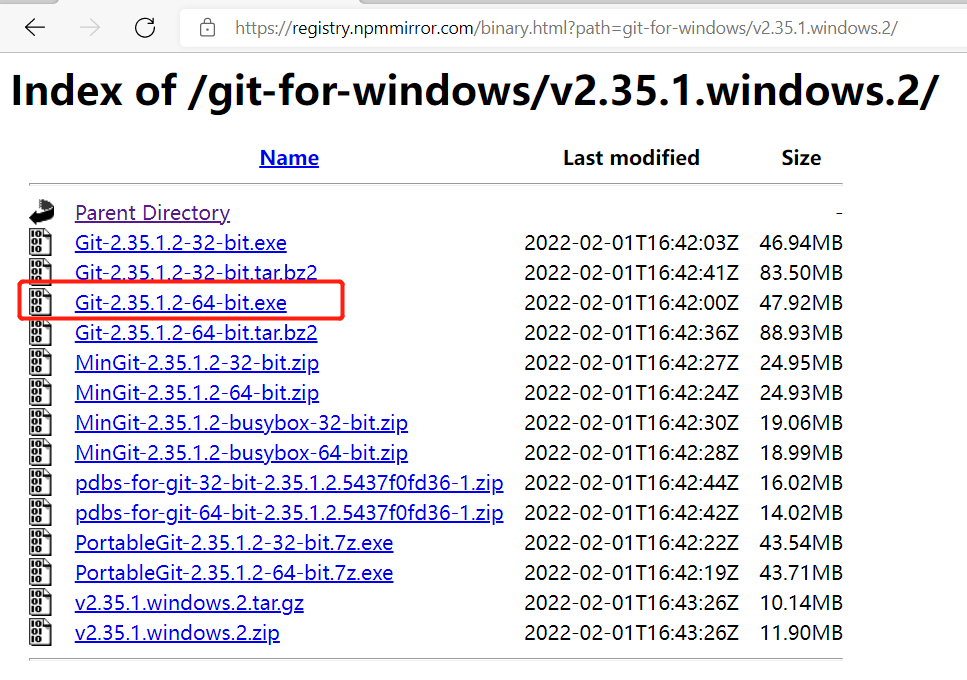
下载对应版本安装,无脑下一步,当然存放路径可以修改一下,安装完毕就可以使用了!




环境变量,推荐默认,下一步。

执行协议,推荐默认,下一步。

后台客户端连接协议,推荐默认,下一步。

文件的行末换行符,Windows 使用 CRLF,Linux 使用 LF,推荐默认,下一步。

终端类型,推荐默认,下一步。

合并模式,推荐默认,下一步。

凭据管理器,推荐默认,下一步。

其他配置,推荐默认,下一步。

实验室功能,还不成熟,建议不勾选,安装。

安装成功,结束。

启动
安装成功后在开始菜单中会有Git项,菜单主要有3个程序,在任意文件夹下邮件也可以看到对应的程序!

- Git Bash:Unix 与 Linux 风格的命令行,使用最多,推荐使用。
- Git CMD:Windows 风格的命令行。
- Git GUI:图形界面的 Git,不建议初学者使用,尽量先熟悉常用命令。
在 Git Bash 终端里输入
git version查看 Git 版本,如图所示,说明 Git 安装成功。

配置
所有的配置文件,其实都保存在本地。
Git\etc\gitconfig:Git 安装目录下的 gitconfig,存储系统级配置。C:\Users\Administrator\.gitconfig:用户目录下的 gitconfig,只适用于当前登录用户的配置。
设置用户表示标识
当安装 Git 后首先要做的事情是设置用户名称和邮箱地址。
每次 Git 提交都会使用该信息,它会被永远的嵌入到操作记录中。
设置用户名
$ git config --global user.name "用户名"
设置邮箱
$ git config --global user.email "邮箱地址"
--global 参数为全局配置,Git 将总是会使用该配置来处理用户在系统中所做的一切操作。
以上操作也可以通过编辑
C:\Users\Administrator\.gitconfig文件来实现,效果完全一致。
查看配置
$ git config -l

查看系统配置
$ git config --system --list

对应的文件内容
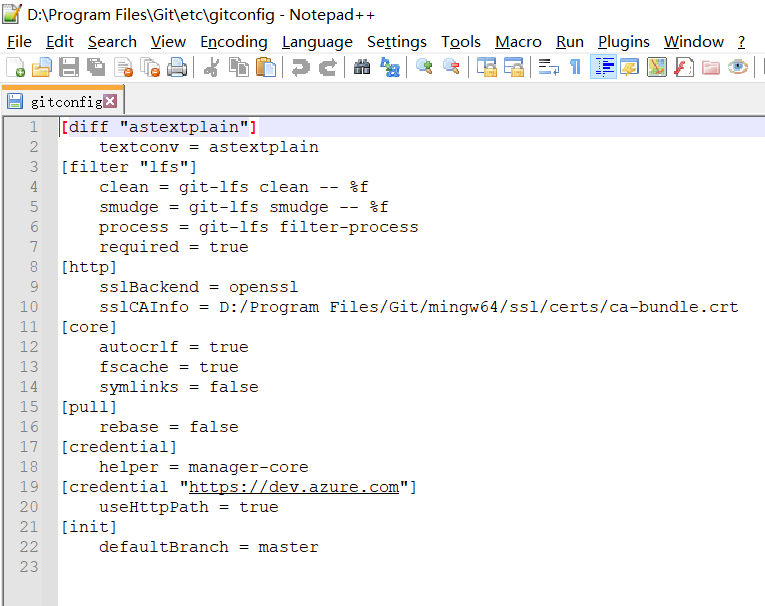
查看当前用户配置

对应文件内容

git config -l是查询的所有配置,包括了系统配置和用户配置。
命令查询结果与文件内容完全一致,只是写法不同。
Git的理论(核心)
四个区域
Git 本地有三个工作区域
工作区(Workspace):存放项目代码的地方。
暂存区(Stage):存放临时的改动,事实上它只是一个文件,保存即将提交到文件列表信息。
资源库(Repository):安全存放数据的位置,这里面有提交到所有版本的数据。其中 HEAD 指向最新放入仓库的版本。
Git 远程有一个工作区域
远程库(Remote):托管代码的服务器,可以简单的认为是项目组中的一台电脑,用于远程数据交换。
文件在这四个区域之间的转换关系如下

Git 管理的目录下各区域的关系如下

- Directory:使用 Git 管理的一个目录,也就是一个仓库,包含我们的工作空间和 Git 的管理空间。
- WorkSpace:需要通过 Git 进行版本控制的目录和文件,这些目录和文件组成了工作空间。
- .git:存放 Git 管理信息的目录,初始化仓库的时候自动创建。
- Index / Stage:暂存区,或者叫待提交更新区,在提交进入 repo 之前,我们可以把所有的更新放在暂存区。
- Local Repo:本地仓库,一个存放在本地的版本库;HEAD 是当前的开发分支(branch)。
- Stash:隐藏,是一个工作状态保存栈,用于保存/恢复WorkSpace中的临时状态。
工作流程
Git 的工作流程一般是这样的
- 在工作目录中添加、修改文件。
- 将需要进行版本管理的文件放入暂存区域。
- 将暂存区域的文件提交到 Git 仓库。
Git 管理的文件有三种状态:已修改(modified),已暂存(staged),已提交(committed)。

Git项目搭建
工作目录(WorkSpace)一般就是 Git 帮助管理的文件夹。
可以是项目的目录,也可以是一个空目录,建议不要有中文。
日常使用记住下图 6 个命令即可

设置公钥(gitee)
国内目前主流的远程仓库有两个:Github 和 Gitee。
Github 是目前最大的代码托管平台,但由于其服务器在国外,国内访问非常缓慢。
Gitee 正是基于 Github 在国内使用不方便的背景推出的国产代码托管平台,也被称为码云。
Gitee 目前发展迅速,很多 Github 上的项目都在搬移到 Gitee。
Gitee 没有网络限制,且功能更加符合国人操作习惯,推荐使用。
注册账号
使用 Gitee 前,需要先注册账号
-
访问gitee官网
-
点击注册

设置公钥
设置本机绑定 SSH 公钥,可以实现免密码登录。(没有.ssh目录要自己先去创建)
- 使用
ssh-keygen命令生成公钥

-
在
C:\Users\用户名\.ssh目录找到生成的公钥
-
选择以 pub(public 的缩写)结尾的文件,复制其内容。

-
点击设置,选择 SSH公钥

-
粘贴之前复制的公钥内容

-
点击确定,进行密码验证,验证后即成功添加了 SSH 公钥
-
公钥添加后,在终端输入
ssh -T git@gitee.com
若返回 Hi XXX! You've successfully authenticated, but Gitee.com does not provide shell access. 内容,则证明添加成功。
添加成功后,就可以使用SSH协议对仓库进行操作了。
远程仓库搭建(gitee)
-
点击新建仓库

- 填写相关信息

-
创建完成后即可在仓库列表看到创建的仓库

克隆远程仓库
-
另一种方式是克隆远程目录,由于是将远程服务器上的仓库完全镜像一份到本地!
# 克隆一个项目和它的整个代码历史(版本信息) $ git clone [url] -
去gitee或者github上克隆给一个测试

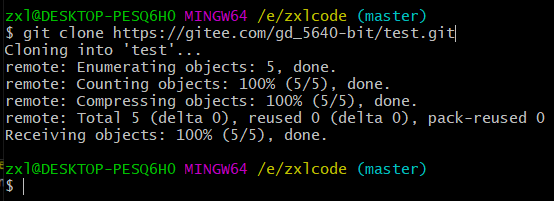
本地仓库搭建
-
创建一个全新的仓库,需要用GIT管理的项目的根目录执行:
# 在当前目录新建一个Git代码库 $ git init -
执行后可以看到仅仅在项目目录多出了一个.git目录,关于版本等的所有新的都在这个目录里面
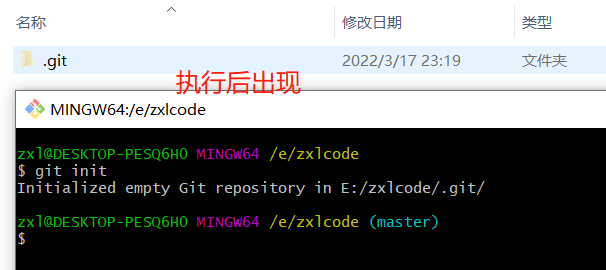
添加到缓存库
git add . # 添加所有文件到缓存区提交到本地库
git commit -m "初始提交" # -m提交信息 提交缓存区中的所有文件到本地仓库与远程库建立连接(做了上面克隆远程仓库操作的不需要这一步骤,被克隆的仓库已经连接了)
git remote add origin git@gitee.com:gd_5640-bit/test.git推送到远程库(克隆了远程仓库直接git push就可以了)
git push -u origin "main"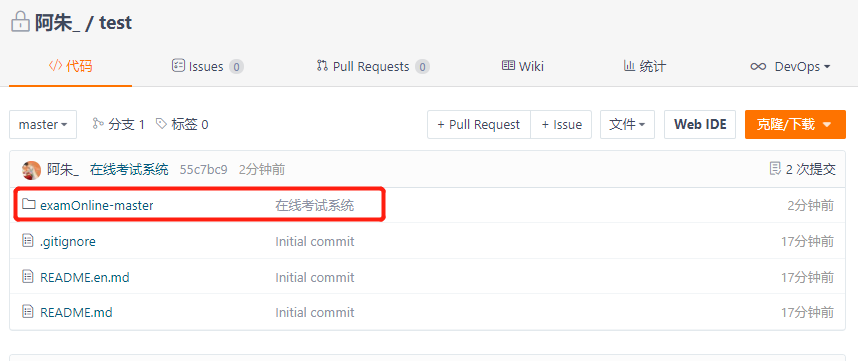
Git文件操作
文件的四种状态
版本控制就是对文件的版本控制
要对文件进行修改、提交等操作,首先要知道文件当前在什么状态。
不然可能会提交了现在还不想提交的文件,或者要提交的文件没提交上。
Git 管理的文件有四种状态:
Untracked:未跟踪
此文件没有加入到 Git 库,不参与版本控制。
通过 git add 变为 Staged 状态。
Unmodify:未修改
文件加入了 Git 库,未修改。
版本库中的文件快照内容与文件夹中完全一致。
这种类型的文件有两种去处:
- 如果它被修改,而变为Modified。
- 如果使用
git rm移出版本库,则变为 Untracked 状态。
Modified:已修改
仅仅是修改,并没有进行其他的操作。
这个文件也有两个去处:
- 通过
git add可进入 Staged 状态。 - 使用
git checkout放弃修改,返回到 Unmodify 状态。
git checkout 是从库中取出文件,覆盖当前修改。
Staged:暂存
执行 git commit 将修改同步到库中。
这时库中的文件和本地文件又变为一致,文件为 Unmodify 状态。
执行 git reset HEAD filename 取消暂存,文件为 Modified 状态。
查看文件状态
查看指定文件状态
git status [filename]
查看所有文件状态
git status
忽略文件
有时候我们不想把某些文件纳入版本控制中,比如数据库文件、临时文件、设计文件等。
在主目录下建立 .gitignore 文件,此文件有如下规则
- 忽略文件中的空行或以 # 开始的行将会被忽略。
- 可以使用 Linux 通配符。例如:***** 代表任意多个字符,? 代表一个字符,[ ] 代表可选字符范围,{ } 代表可选的字符串。
- 如果名称的最前面有一个 !,表示例外规则,将不被忽略。
- 如果名称的最前面是一个 /,表示要忽略的文件在此目录下,而子目录中的文件不忽略。
- 如果名称的最后面是一个 /,表示要忽略的是此目录下的所有文件。
*.txt # 忽略所有 .txt 结尾的文件,这样的话上传就不会被选中。
!lib.txt # lib.txt 除外
/temp # 仅忽略项目根目录下的 temp 文件,不包括其它 temp 目录。
build/ # 忽略 build/ 目录下的所有文件。
doc/*.txt # 忽略 doc/notes.txt 但不包括 doc/server/arch.txt。
IDEA中集成Git
-
新建项目,绑定git
-
将我们远程的git文件目录下的所有东西拷贝到项目中即可!
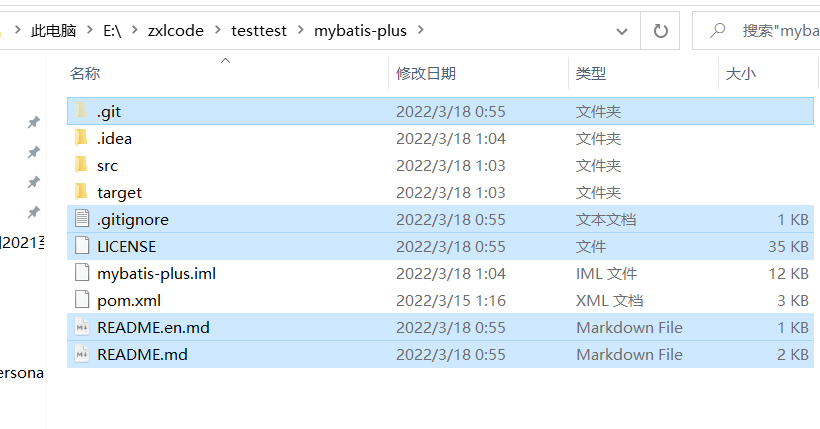
-
注意IDEA的变化

-
-
修改文件,使用IDEA操作git
- 添加到暂存区
- commit提交
- push到远程仓库
-
提交测试
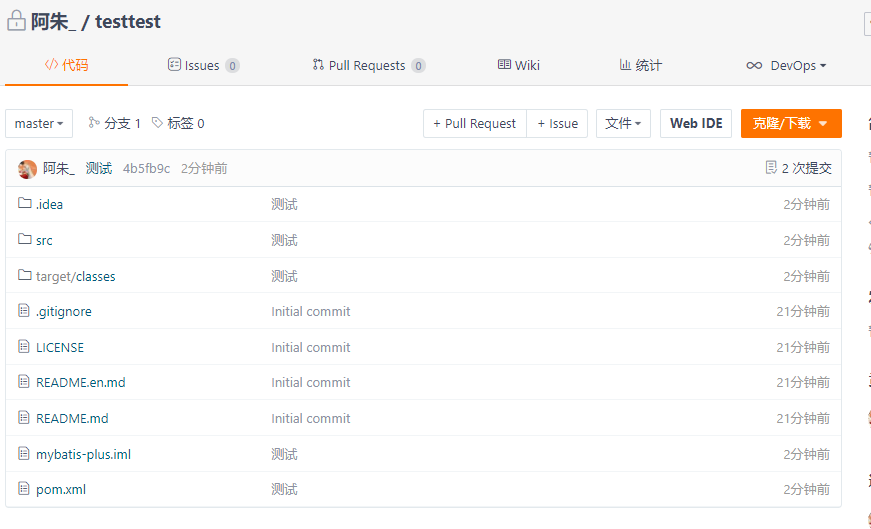
-
添加hello.java文件,再次测试
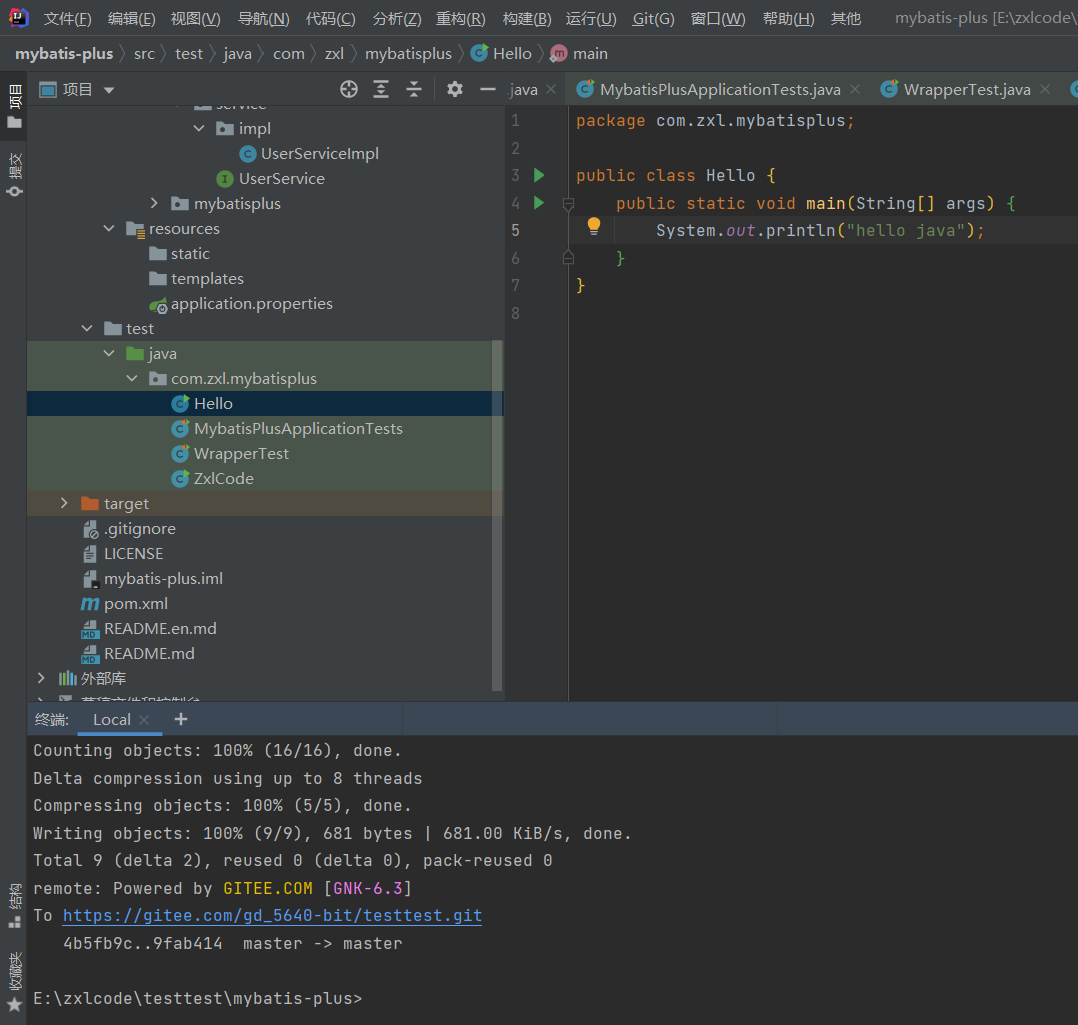

-
删除hello.java
[外链图片转存失败,源站可能有防盗链机制,建议将图片保存下来直接上传(img-q5g47p0r-1647539414671)(C:/Users/zxl/AppData/Roaming/Typora/typora-user-images/image-20220318011853711.png)]
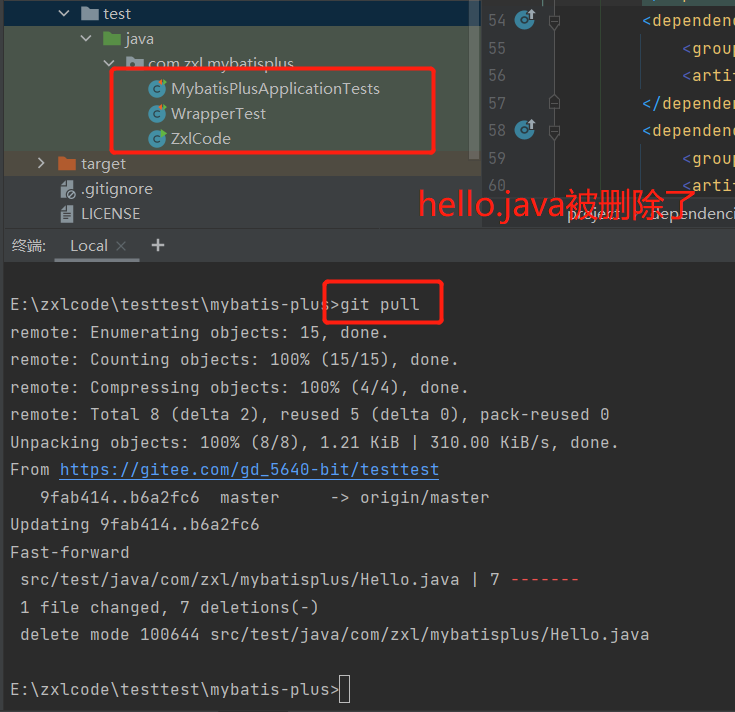
Git分支
概述
分支用于管理不同的线路的版本内容
分支类似于科幻电影里面的平行宇宙,如果两个平行宇宙互不干扰,那就没什么影响。
如果在某个时间点,两个平行宇宙合并了,就需要处理一些问题了。


常用指令
列出所有本地分支
git branch

列出所有远程分支
git branch -r
列出所有远程分支

新建本地分支并停留
git branch [branch-name]

新建本地分支并切换
git checkout -b [branch]

新建远程分支
git push origin 远程分支名:本地分支名

合并指定分支到当前分支
git merge [branch]

删除分支
git branch -d [branch-name]

删除远程分支
git branch -dr [remote/branch]
git push origin --delete [branch-name]

冲突解决
如果同一个文件在合并分支时都被修改了则会引起冲突
解决的办法是我们可以修改冲突文件后重新提交。
这里就要做出选择,保留别人的代码还是自己的代码。
master 作为主分支应该非常稳定,用来发布新版本,一般情况下不允许在上面工作。
工作一般情况下在新建的 dev 分支上工作,工作完成后,如需上线发布,dev 分支代码可以合并到主分支 master 上来。